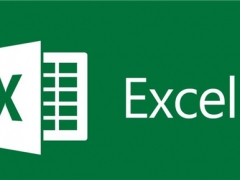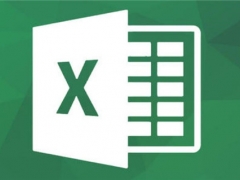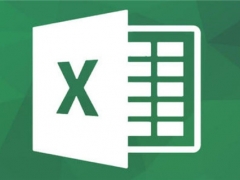Excel怎么竖向合并单元格内容 这个小技巧必须学会
教程之家
Excel
很多小伙伴在Excel中合并单元格时会发现,如果合并的单元格中有不同的内容,那么会提示“选定区域包含多重数值。合并到一个单元格后只能保留最左上的数据”。但是你想要快速合并单元格以及里面的内容,该怎么操作呢,下面就来教教大家。
首先我们准备一个表格示例,要上方的表格合并居中成下方的样子。
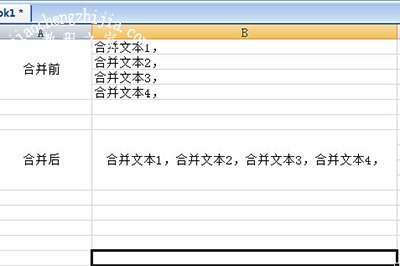
我们只需调整单元格的宽度,让合并的文本畅读能够适配,接着在上方的开始选项卡中,我们点击【填充】-【内容对齐】,如果是低版本的Excel则是【两端对齐】。
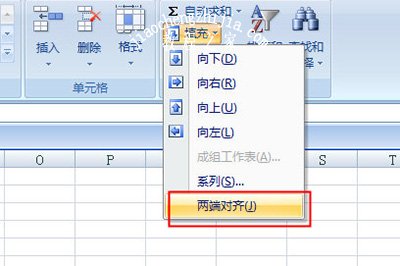
点击后,文本就被合并到一个单元格中,我们点击上合并单元格并居中就行啦。非常的简单。
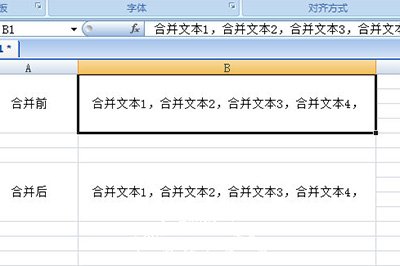
以上就是Excel合并竖向单元格文本的操作方法了,这个技巧以后会经常用到哦,不会掌握后就不再为各种单元格而头疼啦!